華芸ASUSTOR近來針對一般家用的消費級NAS網路儲存裝置再度推出了一款型號為AS4004T的4Bay NAS機種。華芸ASUSTOR AS4004T主要特色不僅有提供兩組可支援Link Aggregation網路聚合功能的Gigabit LAN埠,還直接內建了一組可支援至10Gb頻寬的RJ-45網路埠,讓使用不需另外加裝10Gb網路卡就能夠輕鬆突破1Gb的頻寬限制。

| 華芸ASUSTOR AS4004T開箱與規格介紹 |
隨著多媒體影音檔案容量愈來愈大,Gigabit的傳輸頻寬對於NAS使用者來說已經漸漸無法滿足需求,但是大部分NAS產品礙於本身網路埠規格的限制,傳輸頻寬多半只能夠達到1Gb左右的水準,只有一些高階產品才會加入2~4組的LAN埠規格搭配Link Aggregation網路聚合功能讓傳輸頻寬突破1Gb的限制,或是加裝10Gb網卡來獲得更大的傳輸頻寬,但這類高階機種大部分都是主打商用需求,再加上機身價格比一般機種都高出不少,所以對於只有儲存、多媒體以及大頻寬應用需求的使用者來說就比較不是那麼符合需求。不過隨著10Gb網路裝置的價格以及周邊裝置逐漸到位,華芸這次則是特別推出了兩款直接搭載10Gb網路埠的AS4004T與AS4002T NAS機種,為大頻寬儲存需求的使用者提供更輕省的10Gb NAS機種選擇。而這次也特別借了其中的ASUSTOR AS4004T 4Bay NAS機種來實際測試一下,好讓有10Gb頻寬需求的網友能夠做個參考。

在外盒側邊有標示了AS4004T NAS的一些重點規格,其中的核心硬體是搭載了時脈1.6GHz的Marvell Armmada雙核心處理器搭配2GB的DDR4記憶體,並且在機身上I/O規格除了主打的一組10Gb RJ-45網路傳輸埠之外,也還有提供了兩組Gigabit RJ-45網路埠以及兩組USB3.0傳輸埠,而且其中的兩組RJ-45網路埠亦能夠支援Link Aggregation網路聚合功能,提供使用者更彈性的網路連結應用。

在外盒的另一側邊則是簡單介紹了華芸ASUSTOR提供的ADM作業系統以及針對Android與iOS行動裝置所提供的一些APP軟體,讓使用者無論使用電腦或是行動裝置都能夠有更好的使用體驗。
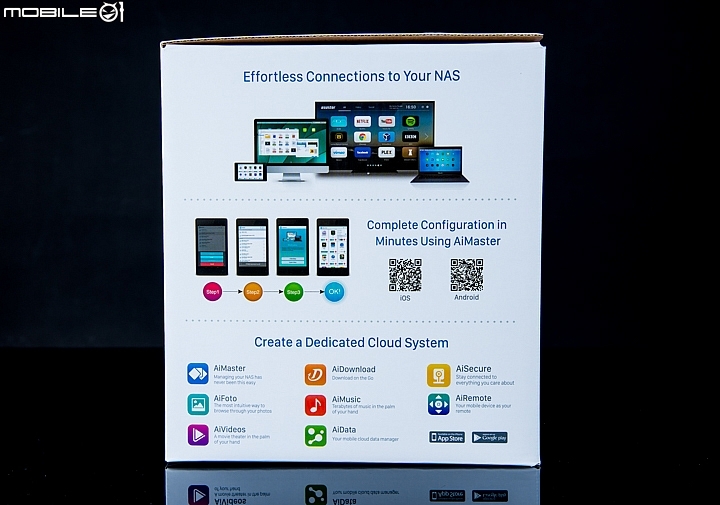
打開外盒上蓋就可以用防撞包材裝著的AS4004T NAS機身以及一個裝著隨附配件的紙盒。

在隨附配件紙盒內主要是提供了紙本說明書、軟體光碟片、一條連結10Gb網路埠的Cat6a網路線、兩條連接Gigabit網路埠的Cat5e網路線、2.5吋硬碟固定螺絲、供電變壓器以及一條電源線。

這款AS4004T NAS隨附的供電變壓器是台達電子製造的DPS-90AB-3,輸出電力規格為12V/7.5A。

華芸AS4004T NAS的機身外觀跟一般NAS一樣也都是採用黑色方正的機殼設計,不過前面板與兩邊側板有多加了一些切割線條,而且前面板也有加入鏡面塗裝設計,也算是低調中帶點變化的造型。

在前面板左側有設置了一個USB3.0傳輸埠,而且上方也有一個快速備份按鍵,當使用者在系統中設定完成後,之後只要接上外接裝置再按一下按鍵就可以快速同步資料,不用再透過其它裝置進入系統。

機身的前面板是採用磁吸式快拆設計,往外一拉就可以看到內建的4組硬碟快拆架,而且面板內部還有加入六角框架結構來增加強度。

將硬碟架的外蓋往上一拉就可以抽出硬碟架,而隨附的四組硬碟架針對3.5吋硬碟則是採用了兩側快拆邊條的免工具安裝設計,而且每個安裝孔位上也都有設置橡膠軟墊來減少硬碟的震動狀況。此外,這隨附的四組硬碟架上也有設置了2.5吋硬碟的固定螺絲孔位,所以無需另外安裝轉接架就可以安裝2.5吋的HDD或是SSD固態硬碟。

機身背後可以看到裡面有設置了一個12公分風扇加速將硬碟產生的廢熱排出機身外,讓機身有更好的散熱效果。至於I/O的部分則都是設置在機身背後右側,主要有提供了一組10Gb RJ-45網路埠、兩組Gigabit RJ-45網路埠、一組USB3.0傳輸埠以及電源接孔。而其中的兩組RJ-45網路埠也有支援Link Aggregation網路聚合功能,讓兩組網路埠的頻寬可以合併使用,對於有需要較大網路頻寬的使用者來說就相對方便許多。

接著來看機身內部的結構設計吧!基本上只要卸下機身背後的四個固定螺絲就可以拆下外殼,並可看到電路板上處理器以及10Gb網路晶片上也都有加上鋁擠散熱片來加強散熱效果。

華芸AS4004T NAS的處理器是採用Marvell ARMADA-7020雙核心處理器,官方型號為88F7020。這款處理器是雙處理核心架構設計,運作時脈可達到1.6GHz,而且處理晶片中也同時整合了共享的1MB L3快取記憶體、DDR4記憶體控制器、PCIe3.0傳輸通道、USB3.0傳輸埠以及兩組2.5Gb與一組10Gb有線網路埠支援。另外,在處理器的側邊則是直接內嵌了兩顆Samsung推出的DDR4-2400記憶體,詳細型號為K4A8G165WB-BCRC,單顆容量為1GB。

底下是Marvell提供的處理器架構圖,給大家做個參考。
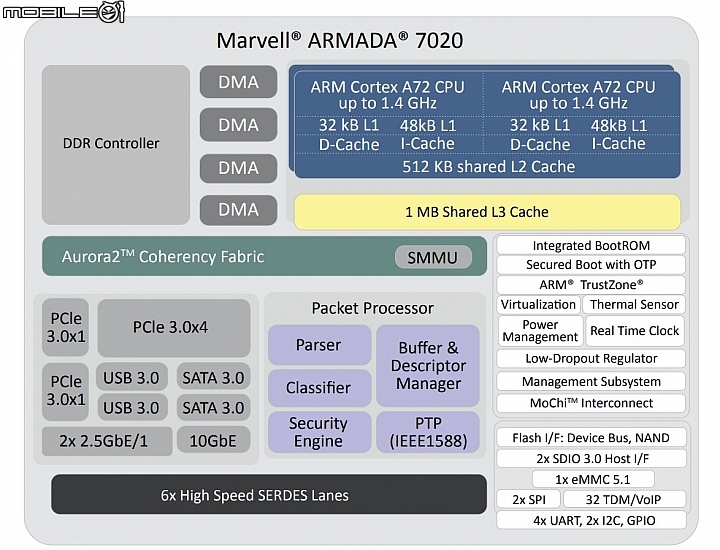
華芸AS4004T NAS中所搭載的10Gb網路埠是採用Marvell推出的Alaska X 88X3310網路控制晶片,也可向下相容2500 BASE-X與5000 BASER網路規格。

機身上的另外兩組Gigabit RJ-45網路埠也是採用了Marvell推出的88E1512-NNP2網路控制晶片。

而機身上的兩組USB3.0傳輸埠則是採用了Realtek推出的RTS5412 HUB晶片擴充。

在主機板上還有加裝了一片ADATA威剛推出的IUM01-512MFHL快閃記憶體模組,容量規格為512MB,主要用途應該是用來儲存NAS上的韌體。

華芸AS4004T NAS上的4組SATA傳輸埠是透過一片內建兩顆Marvell 88SE9170控制晶片將PCIe2.0x1介面轉成4組SATA埠的電路板。


| 華芸ASUSTOR ADM安裝設定操作 |
華芸ASUSTOR Control Center(ACC)系統工具
接著就裝上硬碟來實際測試一下這款NAS的一些功能與效能表現吧!第一次安裝的時候建議可以先安裝華芸提供的ASUSTOR Control Center(ACC)系統工具來找一下區域網路中的NAS機種,接著直接點選清單或是在瀏覽器上輸入IP位置就會進入華芸NAS的安裝步驟。

在華芸ACC系統工具上除了可以直接搜尋NAS的IP位置與連線狀態之外,也可以透過ACC直接開啟一些NAS上常用的多媒體應用程式或是網路磁碟機資料夾,並且亦能夠透過ACC來更新NAS上的系統版本或是網路喚醒NAS。
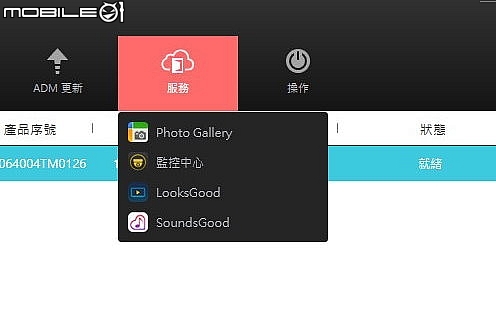
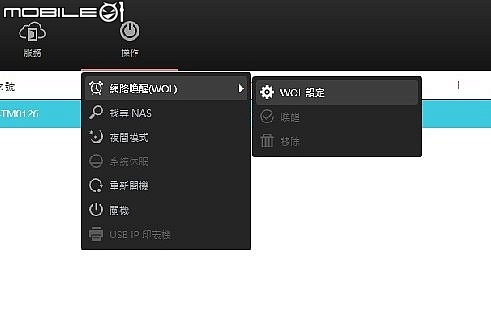
ADM作業系統安裝
在華芸官網上可以先下載各個機種所需要的系統安裝映像檔,下載好之後就透過瀏覽檔案的方式將映像檔上傳至NAS上。
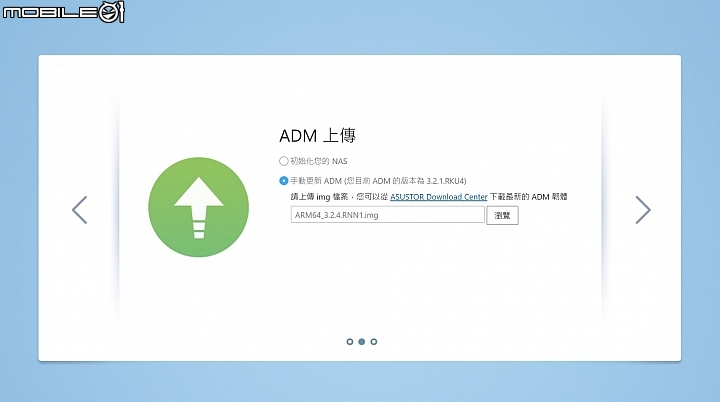
映像檔上傳完成之後,NAS會開始安裝與建立檔案系統,目前的檔案系統還是EXT4,下一版的ADM作業系統也會開始支援Btrf檔案系統,並可支援檔案快照功能。
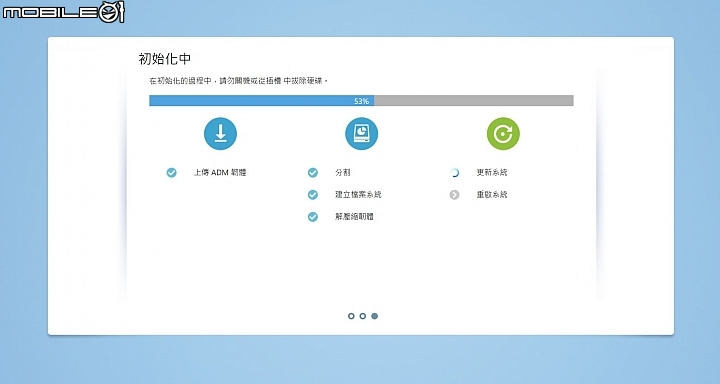
當系統安裝完成後,安裝步驟會繼續帶著使用者先設定一些管理者帳號密碼、時區以及網路連線之類的設定。


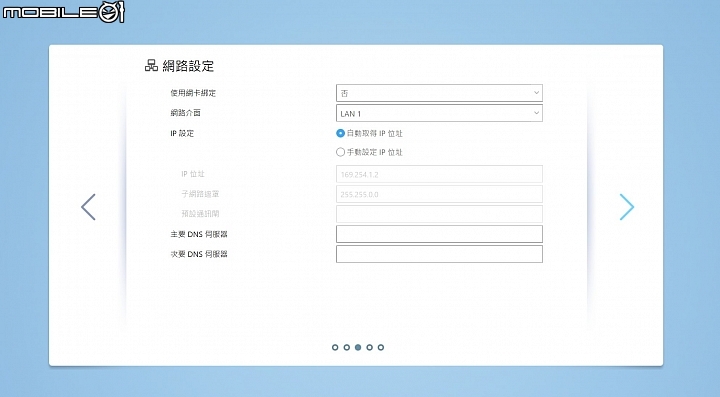
儲存空間設定的部分,華芸AS4004T可以支援Single、JBOD以及RAID 0/1/5/6/10等硬碟組態,因為這次主要是為了測試這款NAS的傳輸效能極限,所以就使用RAID 0模式來進行測試,建議使用者自己使用的時候還是以具有備份機制的RAID模式會比較妥當一點。
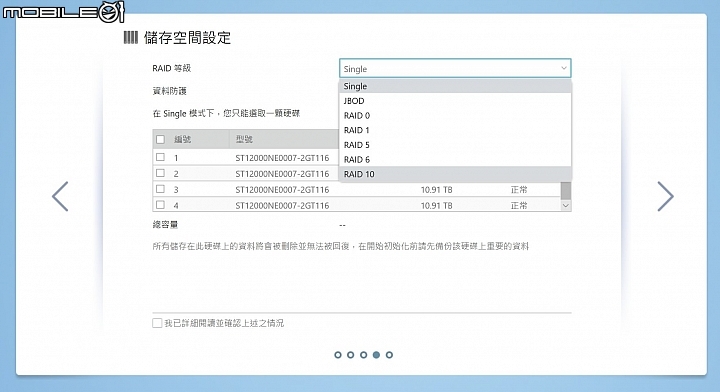
當硬碟設定完成後,安裝步驟也會讓使用者選擇是否要先安裝一些官方推薦的應用程式,並且針對家庭/個人以及企業應用也會有不同的應用程式推薦。
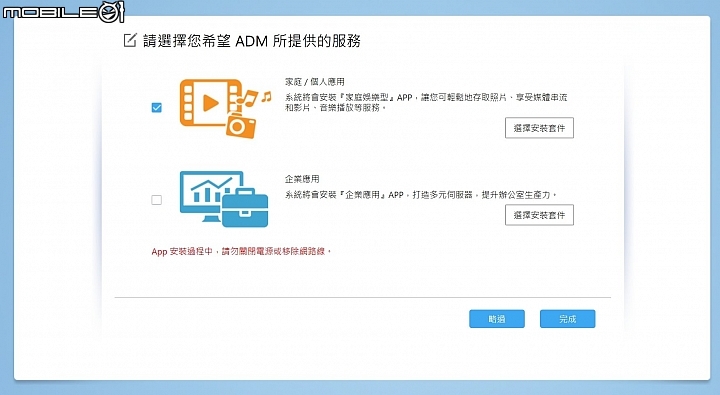
若是選擇家庭/個人選項的話,則會直接在系統中先安裝LooksGood、SoundGood、iTune伺服器、DLNA、相簿以及UPnP多媒體伺服器之類的應用程式。
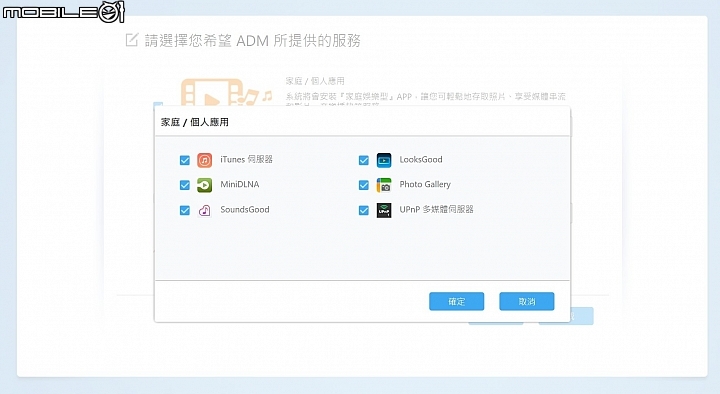
至於企業應用的部分則是會先安裝一些針對Dropbox、GoogleDrive、OneDrive雲端空間同步以及VPN與Syslog伺服器之類的應用程式。
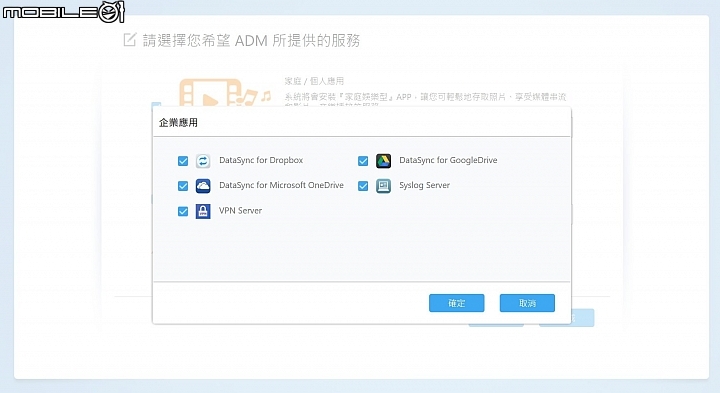
| 華芸ASUSTOR ADM作業系統基本功能介紹 |
登入畫面
華芸針對自家NAS提供的作業系統版本目前已經更新至3.2版,在系統登入畫面除了帳號密碼輸入視窗之外,也有提供了頭像與時間顯示。
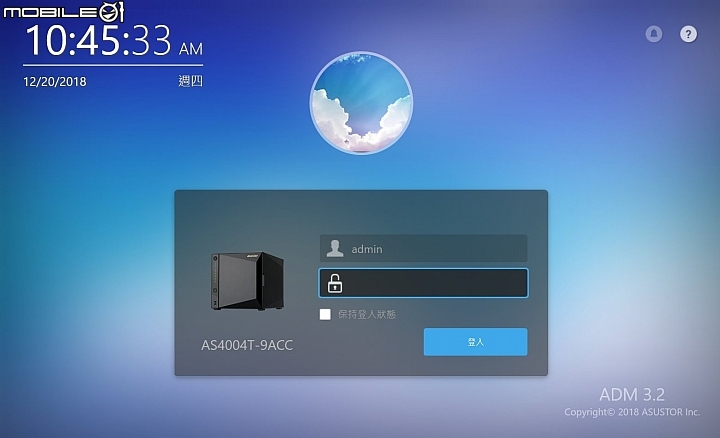
第一次登入後,主畫面會先跳出一些使用教學內容,若是之後不想要顯示則可以勾選底下的選項。華芸ADM3.2作業系統的主畫面是採用了一些大圖示的功能選項設計,幾個比較常用或是一開始預裝的應用程式都會直接顯示在主畫面上。

主畫面右側也有加入工具列顯示選項,可以設置儲存管理員、資源監控、線上使用者以及重要日誌等資訊內容,讓使用者不用特別開啟應用程式也可以快速查看NAS的使用狀況。
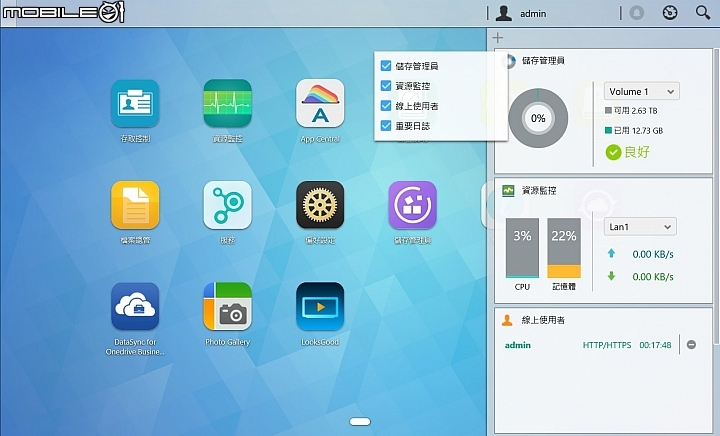
資源監控APP
要是有需要查看更詳細的系統資訊,也可以直接開啟資源監控的APP應用程式,裡面有提供了效能、程式、儲存空間以及偏好設定等功能分頁。在效能頁面中可以直接查看處理器、記憶體、網路、硬碟以及iSCSI的使用狀況。
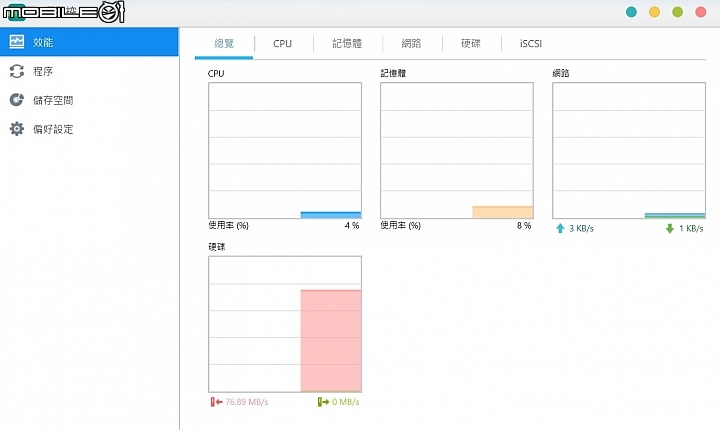
程序頁面內則是可以查看每個應用程式的狀態以及處理器與記憶體使用率。

在儲存空間內則是以圓餅圖的方式來顯示硬碟空間使用狀況,或是有其它硬碟群組則可以透過上面的下拉式選單查看內容。

至於偏好設定內則是可以啟用系統運作歷史紀錄,並且也可以在處理器或記憶體使用率過高的狀況時通知管理者。

存取控制APP
若是要新增NAS使用者帳號可以在存取控制功能的頁面加入新的使用者名單,而且也可以設定使用者群組方便來省去一些權限設定的步驟。

若是要在新增共用資料夾以及APP應用程式權限也一樣可以在這個功能頁面中設定。

儲存管理員APP
關於硬碟儲存空間、磁碟陣列以及iSCSI設定的部分則是透過儲存管理員應用程式設定,在主畫面上會有總覽、硬碟群組、硬碟、iSCSI與iSCSI LUN等功能選項。要是本來就已經設定完成的話,在總覽畫面就會直接看到硬碟的容量使用狀況以及健康度之類的資訊內容。
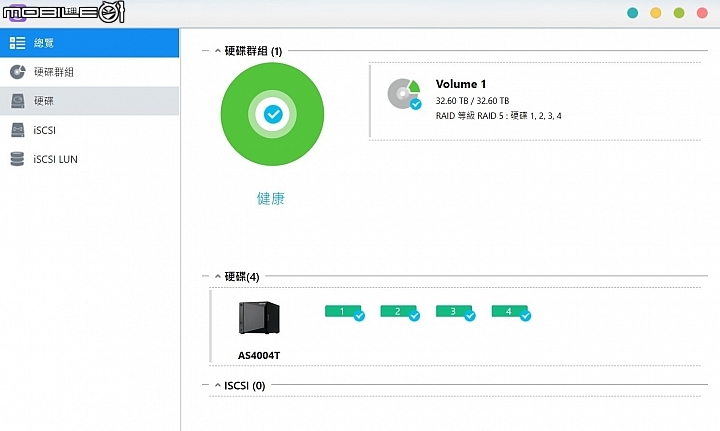
若是有多顆硬碟要管理的話也可以透過硬碟群組來建立不同的儲存空間以及RAID陣列方式,或者也可以移除一些舊有空間重新設定硬碟組態。
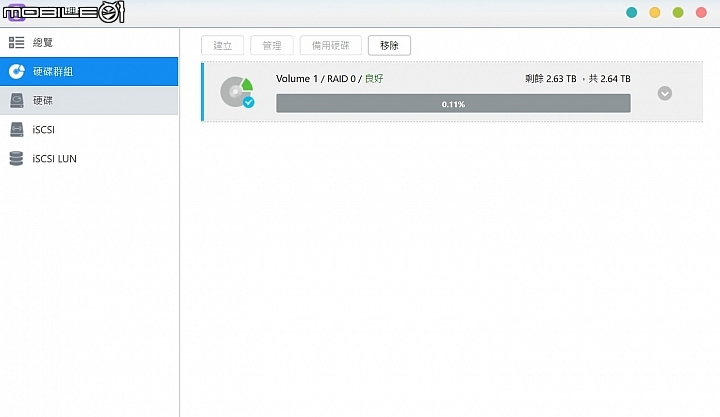
在硬碟功能頁面則可以看到每個硬碟的使用狀況與型號,而且還有提供了硬碟醫生以及S.M.A.R.T資訊顯示。而華芸近來也有與Seagate合作,若是使用者搭配的硬碟是Seagate推出的IronWolf或是IronWolf Pro吶斯狼系列NAS硬碟就可以啟動IronWolf Health Management (IHM)健康管理功能。
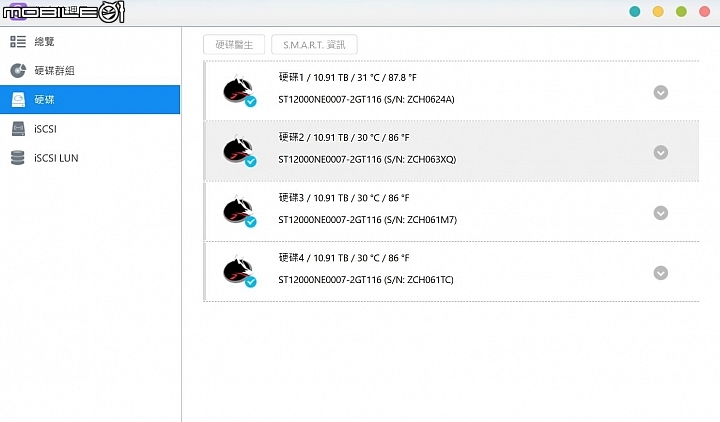
Seagate IHM健康管理功能比較特別的地方除了硬碟資訊圖示會直接顯示IronWolf系列圖案之外,在硬碟醫師選項內也會直接看到硬碟剩餘的保固期限,並且還能夠支援壞軌與S.M.A.R.T掃描功能,而且還有提供排程功能,讓使用者可以定期了解硬碟的使用狀況。

華芸AS4004T也有支援iSCSI功能,可讓玩家在裝置上新增虛擬網路硬碟,實際設定時基本跟著步驟設定就可以完成NAS端的iSCSI設定。
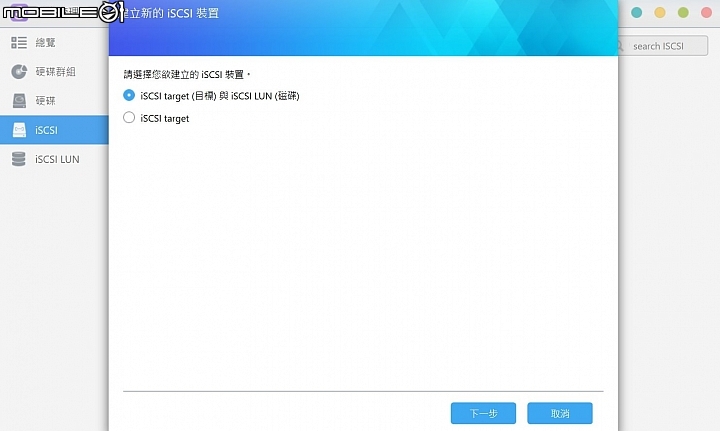

接著在電腦端的控制台啟用iSCSI功能之後,使用者便能夠在磁碟管理內看到新的硬碟選單,接著就跟一般實體硬碟一樣格式化就可以開始使用。

檔案總管APP
當硬碟空間設定好之後,使用者在NAS系統內便可開啟檔案總管來管理資料,使用方式其實就跟Windows檔案總管差不多。
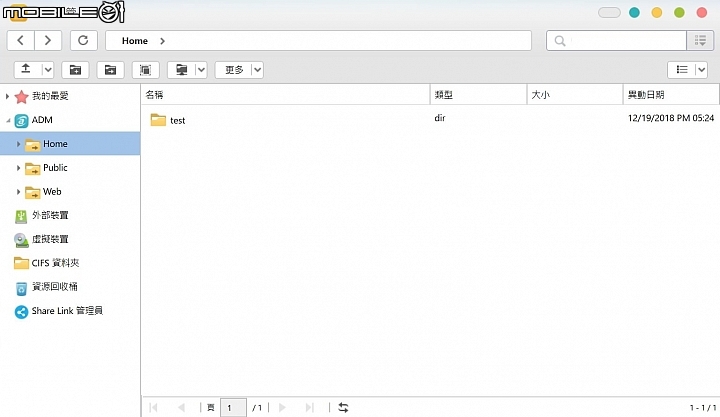
若是有需要分享給其他人的檔案或資料夾,也可以直接在要分享的檔案或資料夾點選右鍵叫出
選單並啟動Share Link分享連結,之後只要將連結提供給需要的人就可以直接下載,不用再特別開啟新的帳號密碼或是登入系統。
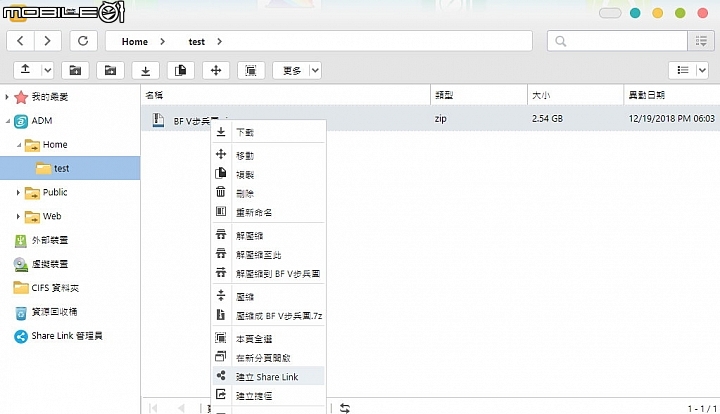
Share Link分享連結也可以限定分享給區域網路或是其它網域的使用者,並且還可以加入連結期限以及密碼等設定來增加安全性。
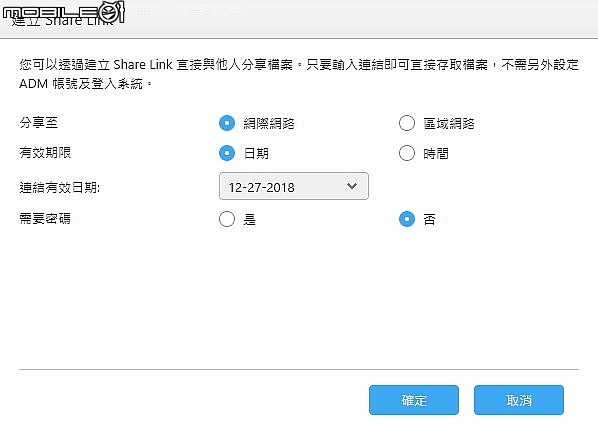
在檔案總管中也有提供了Share Link管理員功能,讓使用者可以直接查看已經分享的連結以及時間,若是已經分享完畢也可以從這邊直接刪除連結。

偏好設定APP
在系統中提供的偏好設定應用程式主要是可以讓使用者操作系統通訊埠、登入樣式、網路連線、區域網路、硬體、事件通知功能、ADM防火牆、憑證、系統更新、資源回收桶空間、省電功能、輕鬆連線以及還原出廠設定等功能設定。其中的一般功能則是可以讓使用者設定NAS連線通訊埠、連線逾時登出以及登入畫面設定。
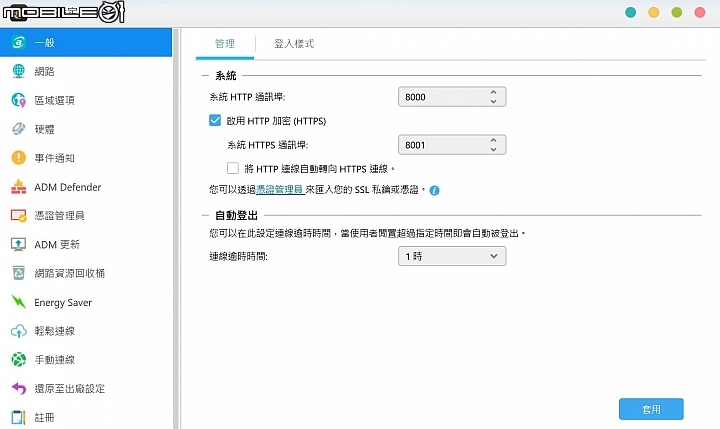
網路功能頁面則是可以設定每個網路埠的硬體設定,或是使用代理伺服器等功能。
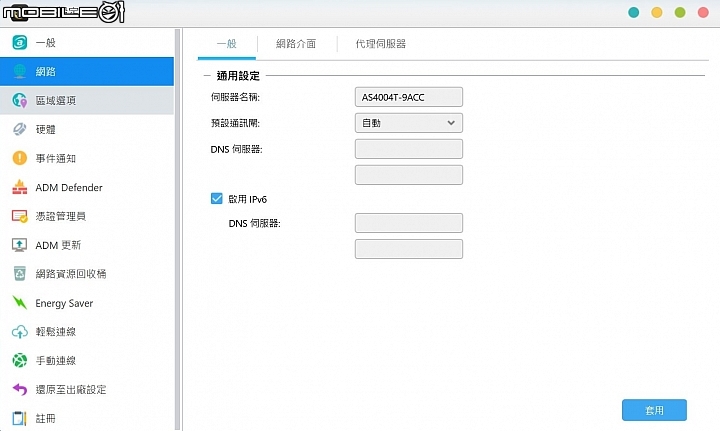
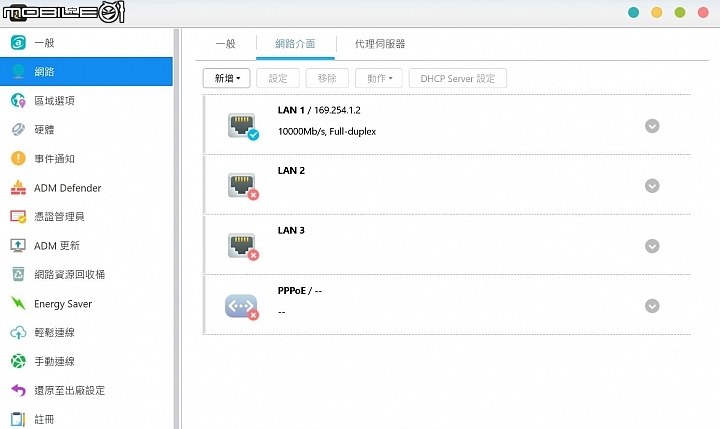
硬體頁面內主要是提供了機身LED亮度、蜂鳴器啟動、節能管理、電源管理以及機身風扇轉速等設定。
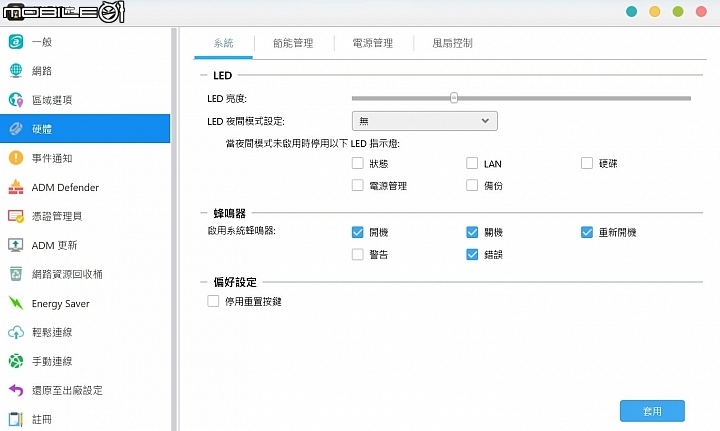
華芸這款NAS也有提供了防火牆功能,可自己新增黑名單來阻斷惡意連線。
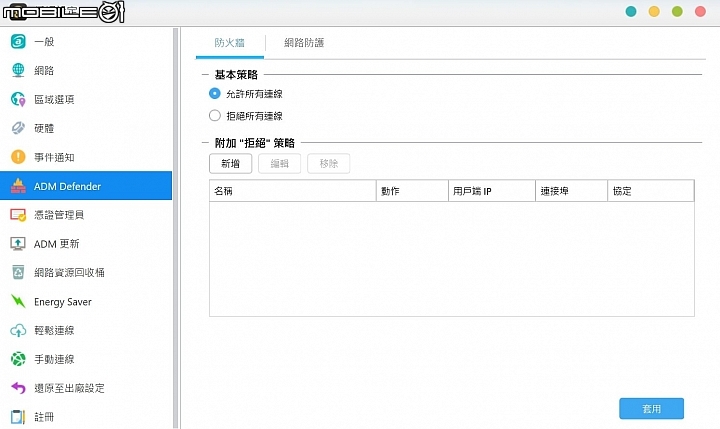
若是有新版本的系統韌體釋出時,在ADM更新頁面就會出現通知,或者也可以讓使用者排程檢查更新的頻率。
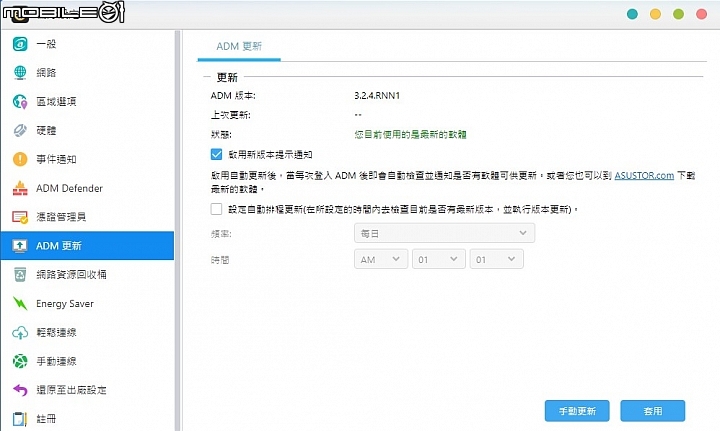
| 華芸ASUSTOR APP軟體 |
APP Central下載中心
除了一些基本功能操作的應用程式之外,在APP Central裡面也有提供不少功能應用的APP應用程式可以下載使用,要是有需要的使用者便可透過這個APP下載中心來新增更多不同的應用。
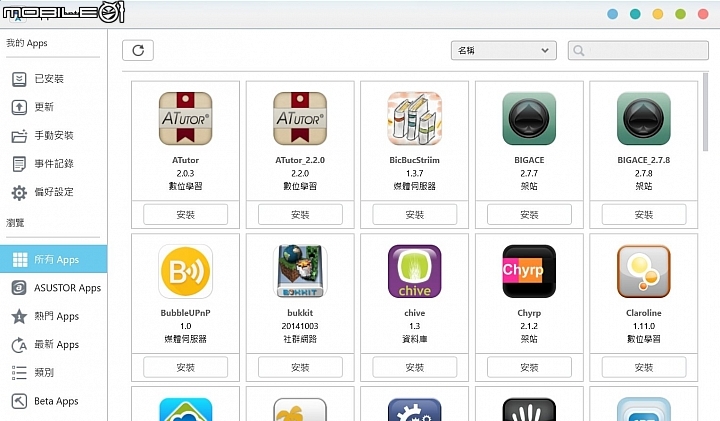
因為在APP中心裡面有太多APP可以下載,所以這邊就不一一介紹,只看幾個華芸針對多媒體應用與雲端同步應用的APP吧。
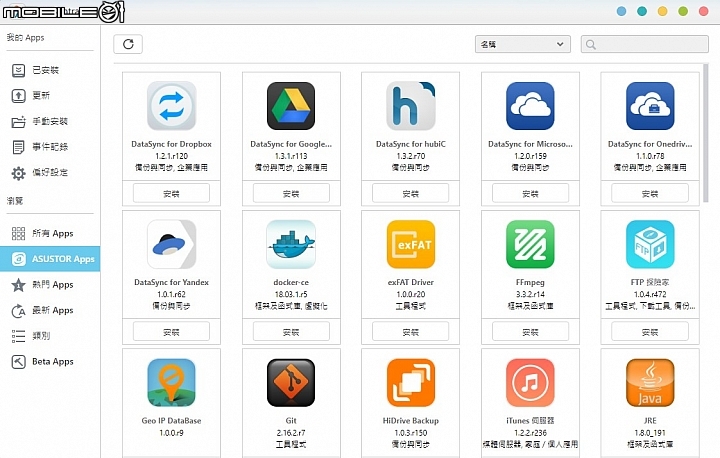
Dropbox&Google Drive雲端空間同步APP
針對Dropbox與Google Drive雲端空間的使用者,華芸在ADM作業系統也有提供了這兩個雲端空間的資料同步應用程式。當使用者在APP下載中心下載安裝應用程式之後,只要在軟體內登入需要同步資料的雲端空間帳號密碼就可以開始同步資料,而且使用者也可以自己選擇需要同步的資料夾還節省空間。
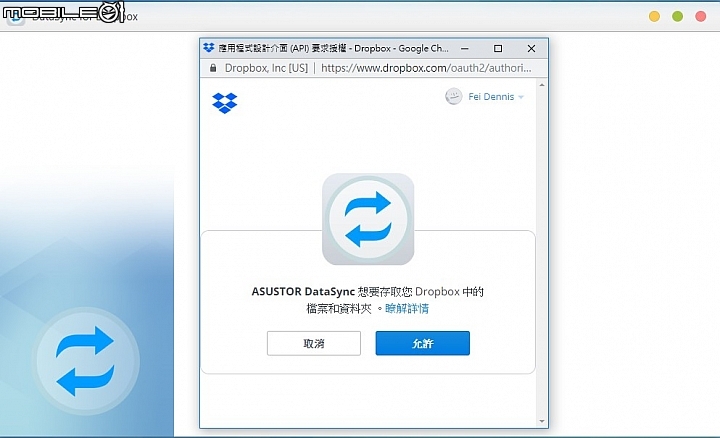
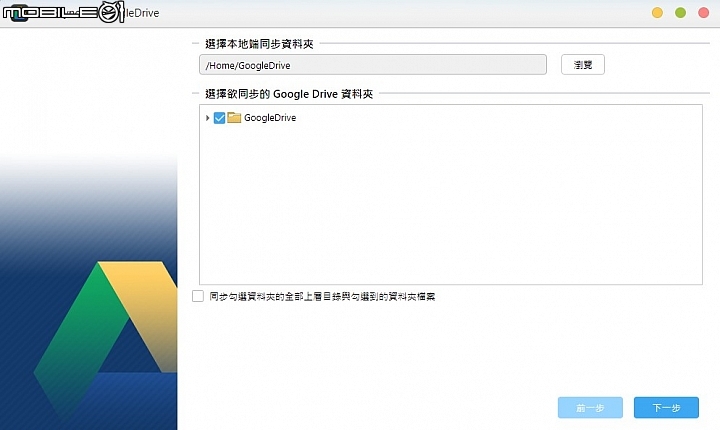
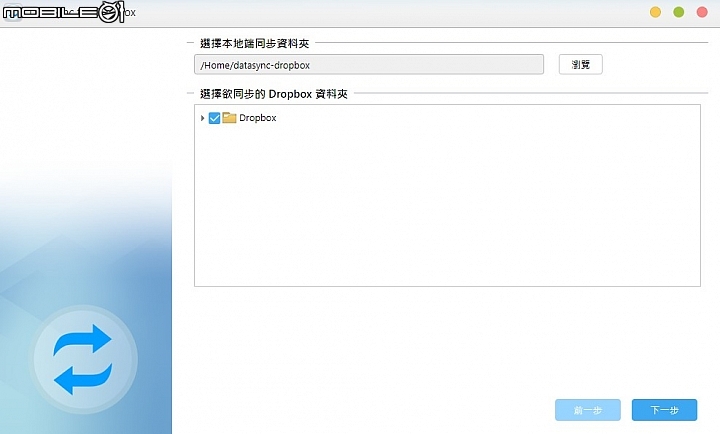
除了資料夾之外,也能夠選擇檔案類型來同步資料內容。
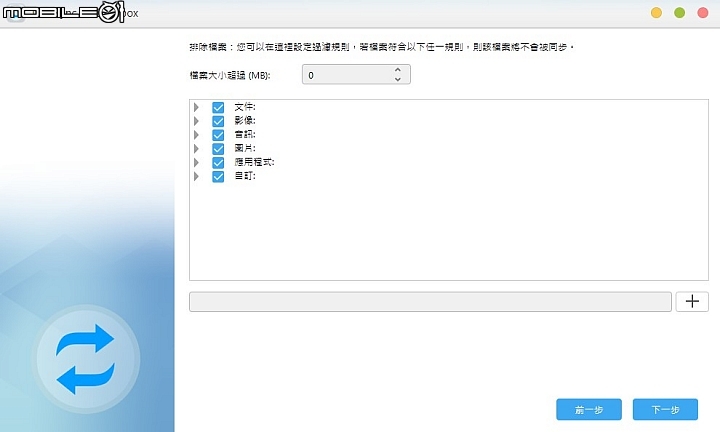
同步雲端空間的時候也能夠限制同步資料時的上傳下載使用頻寬,避免影響到NAS其它的網路作業,而且也可以選擇雙向或是單向方式同步資料。
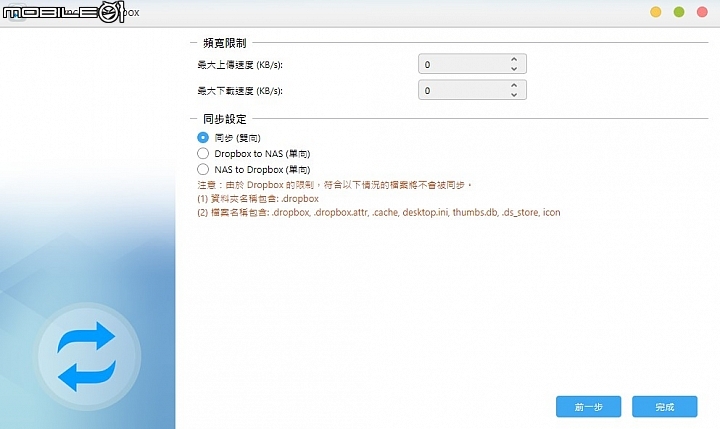
設定完成之後,在APP頁面中就可以看到雲端空間的使用量以及同步資料夾的位置。

之後再檔案總管中就可以直接看到同步的資料夾,有需要新增或移除的同步資料就直接在檔案總管內操作即可。

LooksGood 影片播放APP
針對多媒體影音播放與影片管理的部分,華芸有提供了一個叫做的LooksGood的應用程式,使用者在APP中直接設定連結的資料夾之後,在軟體主頁面就會看到影片檔案清單,而且直接點選就能夠在瀏覽器上播放影片內容。

LooksGood軟體中也有提供了多媒體轉檔功能,可以將一些檔案較大或是無法播放的格式直接轉成常用的MP4格式,讓使用者遠端串流多媒體影音檔案的時候可以更順利播放並節省傳輸流量。

執行多媒體轉檔的時候也可以自己選擇需要的解析度。
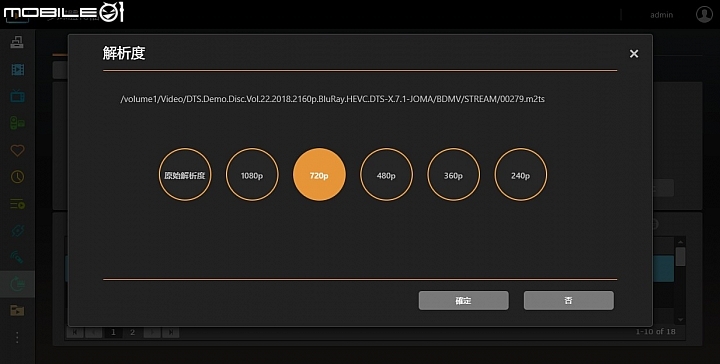
SoundsGood 音樂播放APP
至於音樂播放應用方面,華芸則是有提供了一個叫做SoundsGood的應用程式,當使用者將音樂檔案存入預設的Music資料夾之後,軟體主畫面就可以看到音樂清單以及播放功能列,而且音樂清單也能夠依照專輯、演出者、類型或是資料夾等方式顯示排列,讓使用者更容易找到想要播放的音樂檔案。或者在左邊也有加入了一個Random 100的功能,可以隨機選擇音樂資料庫中的100首曲目來播放。
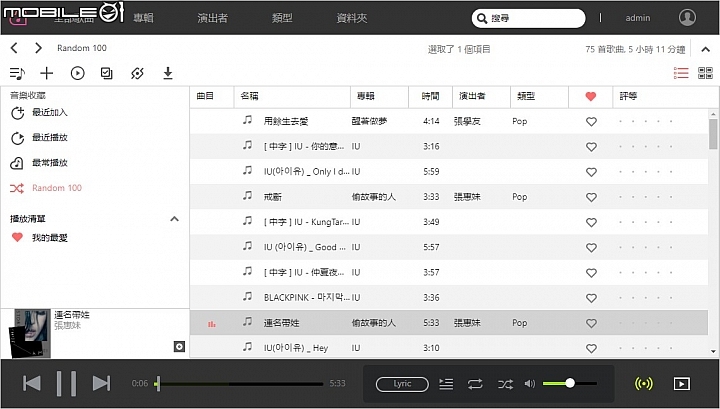
這款軟體也有支援分享功能,可以直接將播放的音樂分享上傳至使用者自己的社群網站或是email給其他朋友。
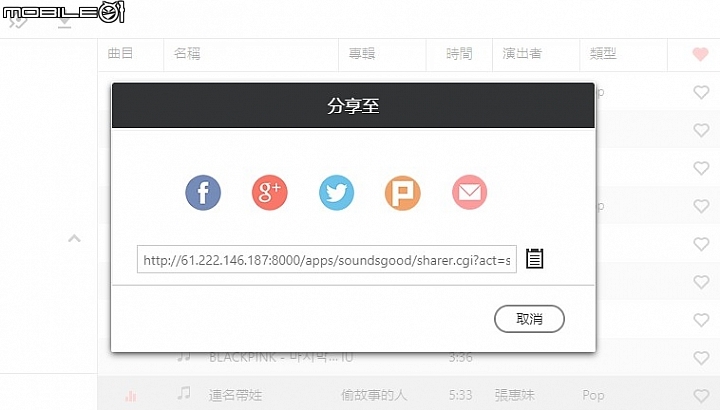
| 華芸ASUSTOR 行動裝置版APP軟體 |
AiMasterAPP
使用者除了可以透過電腦瀏覽器連線至NAS的ADM作業系統之外,針對Android與iOS行動裝置也有提供一些APP應用程式讓使用者可以更方便使用手機或是平板連線至NAS來查看運作狀況或是執行各種功能操作。其中的AiMaster APP裡面則是提供了ADM作業系統中的系統資訊、資源監控、事件紀錄、使用者管理、USB備份、檔案備份還原、服務、APP下載中心、存取控制以及一些已經安裝的APP軟體捷徑。
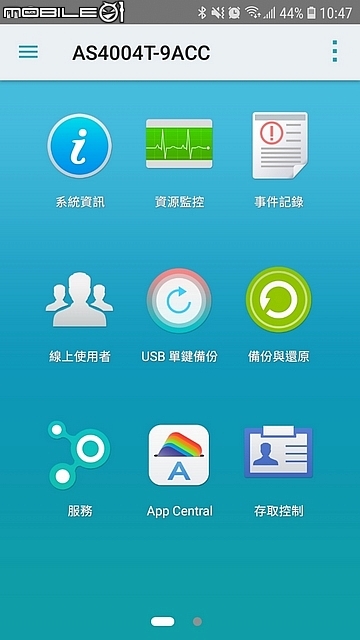

AiData APP
針對檔案瀏覽與存取的部分,華芸在行動裝置端也提供了一個叫做AiData的軟體,連線後便能夠直接看到NAS中的檔案資料夾,而點選右上角的功能列表中也提供了檔案上傳下載、複製移動或重新命名之類的操作,並且也有提供ShareLink快速分享連結的功能,讓使用者可以更方便將檔案分享給其他朋友。

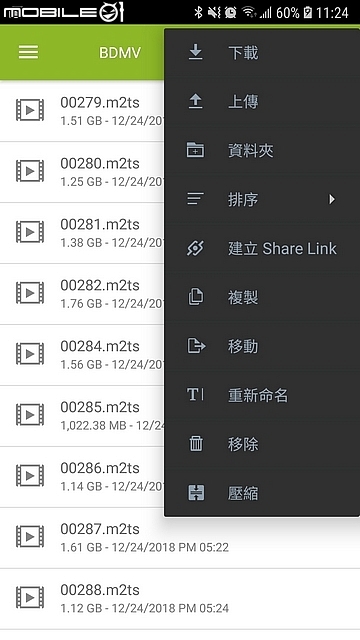
AiVideo APP
華芸針對行動裝置也有特別推出一個AiVideo APP,主要用途是可以讓使用者瀏覽LooksGood已經建立好的影片資料庫,並且在APP上就可以直接播放影片內容。


AiMusic APP
至於音樂播放的部分,華芸則是提供了一款AiMusic APP,直接開啟APP就會看到儲存在Music資料夾內的音樂檔案,或者也可以依照專輯、類型或是演出者資訊來分類音樂,而且也有支援自訂播放清單以及Ramdon100隨機播放功能。

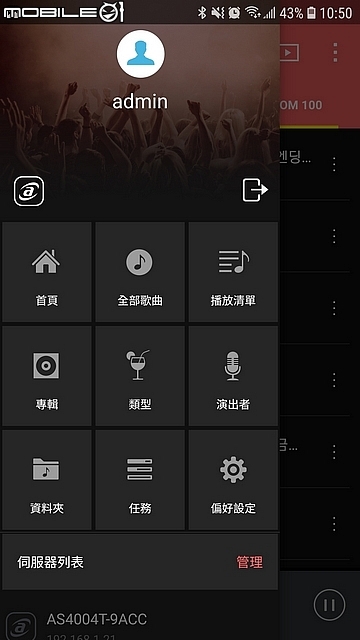
在AiMusic APP的選單中也有支援音樂檔案下載功能,而且透過設定頁面也可以開啟搖手機播放下一首或是密碼鎖定等功能。

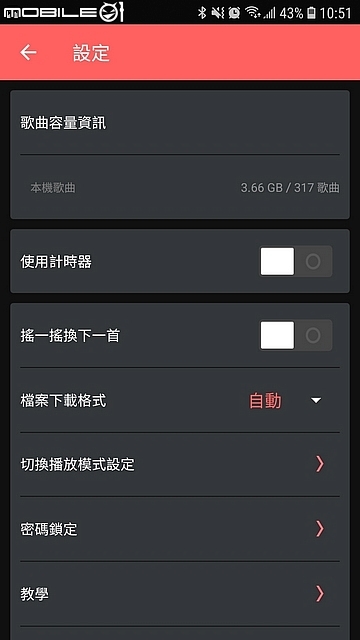
| 華芸ASUSTOR AS4004T傳輸效能測試 |
看完華芸AS4004T的硬體與軟體介紹之後,接著就來測試一下實際的傳輸效能表現吧!因為這款NAS主打10Gb的網路規格,所以這次也特別借來了一張華碩推出的XG-C100C 10Gb網路卡來搭配測試一下。這次測試的方式主要是用一條Cat6a的網路線直接連接NAS的10Gb網路埠以及電腦端的XG-C100C 10Gb網路卡,而且因為要測試10Gb的傳輸頻寬,所以這次測試除了會搭配4顆12TB的Seagate IronWolf Pro組RAID0磁碟陣列之外,也有另外用了WD Blue 1TB 3D NAND SSD與SanDisk Ultra 3D SSD 1TB兩款本是同根生的SSD固態硬碟來組RAID0磁碟陣列,好讓網友可以更了解華芸AS4004T的效能極限。



實際測試效能的時候,是開啟NAS的iSCSI網路磁碟機功能並設定500GB的硬碟空間,接著再透過一些常用的硬碟測試軟體來看看實際效能表現。底下是這次測試所搭配電腦端硬體零組件,給大家做個參考。
處理器:Intel Core i9-9900K
主機坂:華碩ROG MAXIMUS XI EXTREME
硬碟機:WD BLACK NVMe 1TB固態硬碟
記憶體:G.Skill SNIPER-X DDR4-3200 8GBx2
電源供應器:Antec 850W
作業系統:Windows 10 1809 64位元
| WD Blue 1TB 3D NAND SSD與SanDisk Ultra 3D SSD 1TB RAID0效能測試 |
AS SSD Benchmak軟體測試
實際使用AS SSD Benchmak軟體測試組RAID0的兩款1TB SSD固態硬碟時,循序讀寫效能約可達到667.5MB/s與269.94MB/s、4K隨機讀寫可達到5.58MB/s與5.47MB/s,最後結果總分為381分。
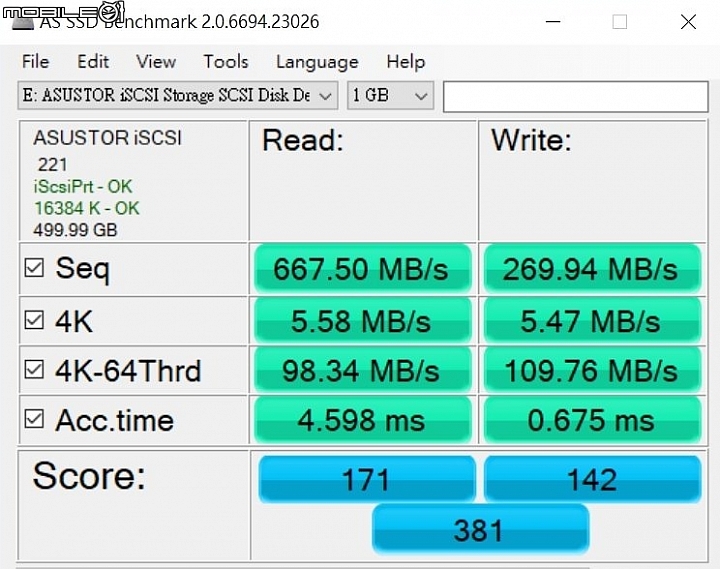
在4K-64Thrd的測試項目中的讀寫效能表現可達到25174iops與28097iops。
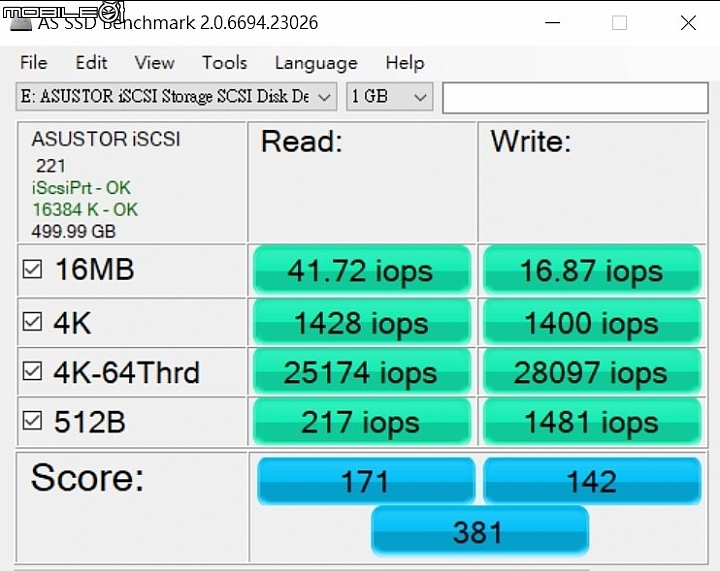
ATTO Benchmak測試
實際使用ATTO軟體測試組RAID0的兩款1TB SSD固態硬碟時,讀寫效能大約可達到450/300MB/s左右。
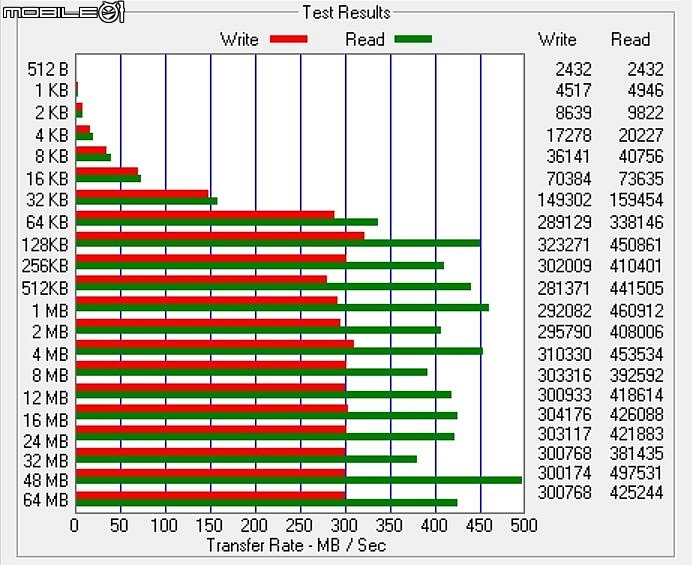
CrystalDiskMark測試
當CrystalDiskMark軟體設定為隨機資料選項時,組RAID0的兩款1TB SSD固態硬碟在循序讀寫項目中的讀寫效能約可達到759.1MB/s與304.5MB/s,而4K項目中的讀寫效能大約可達到6.121MB/s與6.095MB/s。將資料選項設定為0Fill模式時,組RAID0的兩款1TB SSD固態硬碟在循序讀寫項目中的讀寫效能約可達到759.4MB/s與294.4MB/s,而4K項目中的讀寫效能大約可到5.935MB/s與6.087MB/s。


TxBENCH軟體測試
實際使用TxBENCH軟體測試組RAID0的兩款1TB SSD固態硬碟時,循序QD32項目中的讀寫效能大約可達到671.011MB/s與324.843MB/s,隨機4K QD1項目中的讀寫效能大約可達到5.744MB/s與5.769MB/s。
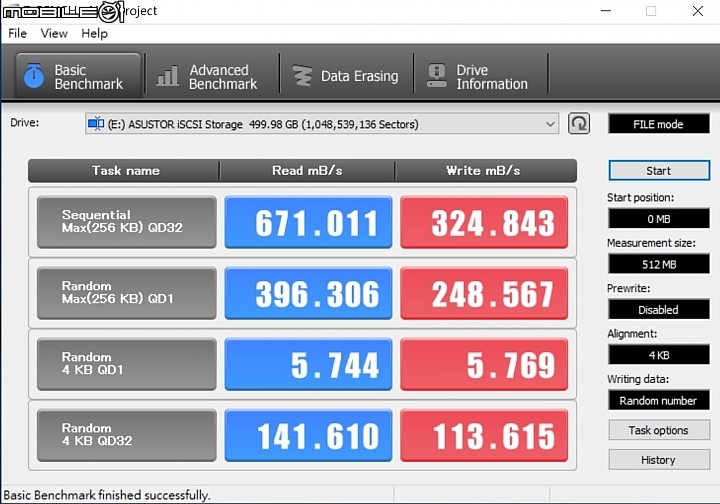
FastCopy軟體測試
實際從電腦端傳輸一個2.6GB壓縮檔至NAS時,寫入NAS的速度大約可以達到313.1MB/s左右,實際傳輸時間約為8.3秒。接著換從NAS端將同樣的檔案傳入電腦端時,從NAS端的讀取效能大約可以達到488.6MB/s左右,傳輸時間大約是5.3秒。

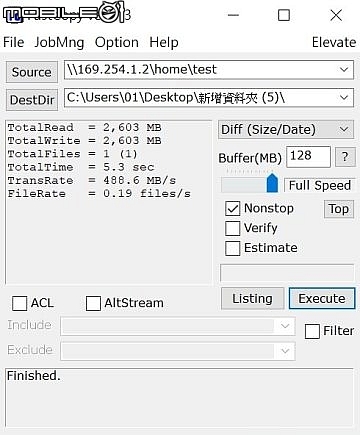
| Seagate IronWolf Pro 12TB X4 RAID0效能測試 |
AS SSD Benchmak測試
實際使用AS SSD Benchmak軟體測試組RAID0的四顆Seagate IronWolf Pro 12TB硬碟效能時,在循序讀寫效能約可達到683.49MB/s與274.18MB/s、4K隨機讀寫可達到5.36MB/s與5.7MB/s,最後結果總分為267分。
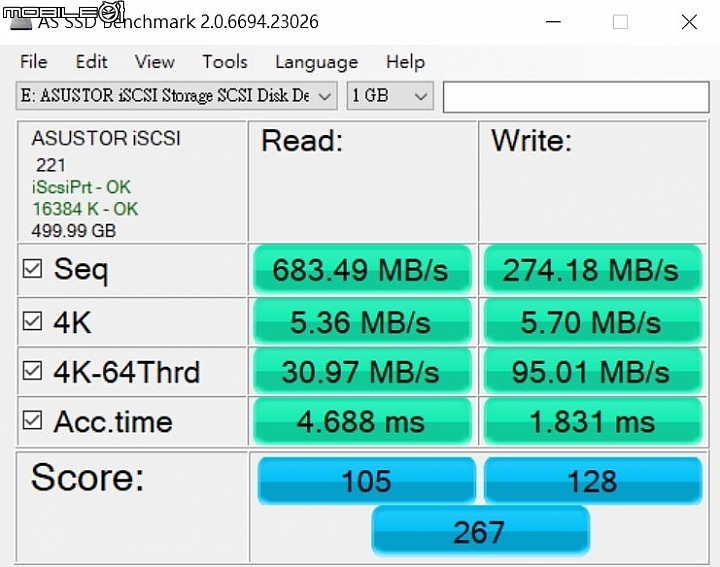
在4K-64Thrd的測試項目中的讀寫效能表現可達到7928iops與24323iops。
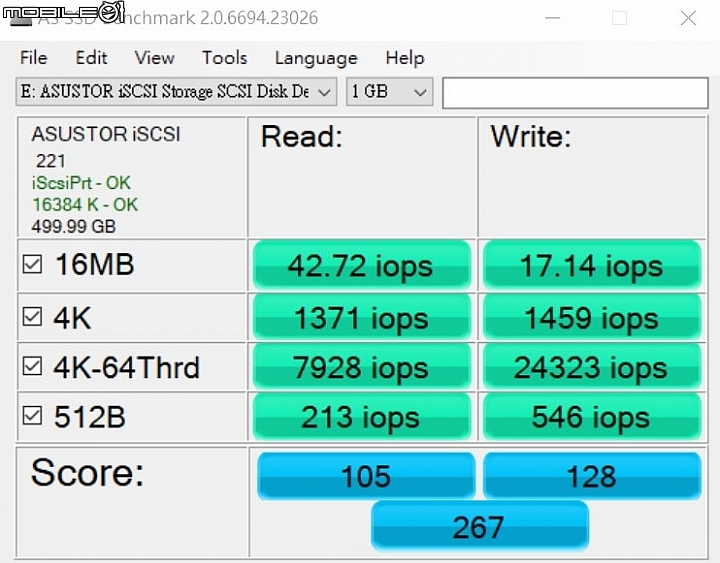
ATTO Benchmak測試
實際使用ATTO軟體測試組RAID0的四顆Seagate IronWolf Pro 12TB硬碟效能時,讀寫效能約可達到500/300MB/s左右。
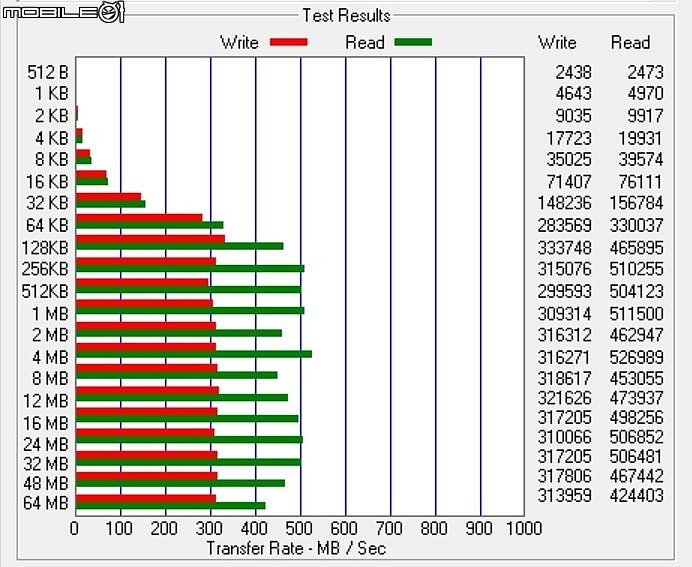
CrystalDiskMark測試
當CrystalDiskMark軟體設定為隨機資料選項時,組RAID0的四顆Seagate IronWolf Pro 12TB硬碟在循序讀寫項目中的讀寫效能約可達到748.9MB/s與308.1MB/s,而4K項目中的讀寫效能大約可達到6.058MB/s與5.981MB/s。將資料選項設定為0Fill模式時,組RAID0的四顆Seagate IronWolf Pro 12TB硬碟在循序讀寫項目中的讀寫效能約可達到725.5MB/s與305.5MB/s,而4K項目中的讀寫效能大約可到6.071MB/s與5.979MB/s。
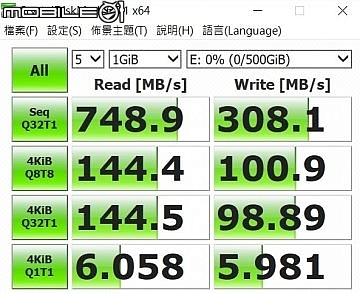
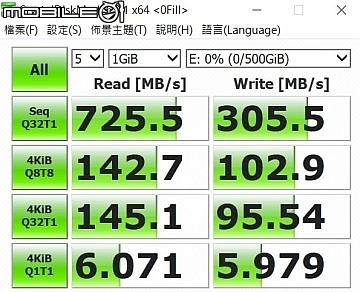
TxBENCH軟體測試
實際使用TxBENCH軟體測試組RAID0的四顆Seagate IronWolf Pro 12TB硬碟效能時,循序QD32項目中的讀寫效能大約可達到745.978MB/s與327.713MB/s,隨機4K QD1項目中的讀寫效能大約可達到5.904MB/s與5.929MB/s。

FastCopy軟體測試
實際從電腦端傳輸一個2.6GB壓縮檔至NAS時,寫入NAS的速度大約可以達到321MB/s左右,實際傳輸時間約為8.1秒。接著換從NAS端將同樣的檔案傳入電腦端時,從NAS端的讀取效能大約可以達到782.2MB/s左右,傳輸時間大約是3.3秒。


試用總結
就效能方面來看,華芸AS4004T 4Bay NAS實際測試後的讀取與寫入傳輸效能表現大約可以達到750/300MB/s左右,或許是因為處理器規格的關係才使得寫入效能比較差強人意一點,但比起一般Gigibit機種大約是3倍的傳輸效能表現,相信對於有大量檔案傳輸需求的使用者來說有算是個蠻符合需求的規格。至於軟體方面,華芸AS4004T所提供的ADM3.2作業系統的功能基本該有的都有,而且也有提供APP下載中心可以擴充更多的功能應用,再加上之後的ADM3.3版還會新增加btrfs檔案系統以及快照支援,應該可以提供使用者更完備的備份方案。
| 小惡魔好康時間 |
最後為了感謝大家的賞文,這次也特別準備一台同樣是直接內建10Gb網路埠的華芸ASUSTOR AS4002T 2Bay NAS要來給大家抽獎囉!抽獎方式還是老樣子,只要在文章底下回覆對於華芸10Gb NAS機種的看法或是提問便可以參加這次的抽獎。

回文抽獎辦法:
1. 回文內容:對於兩款固態硬碟的任何看法或提問
2. 回文時間:即日起到2019/01/05 23:59為止
3. 抽獎獎品:華芸ASUSTOR AS4002T 2Bay NASx1
from Mobile01 本站新聞 http://bit.ly/2s7f4R7
沒有留言:
張貼留言